Hvis personer åpner prosjektfilen, kan de ved et uhell endre aktivitetsstatus, tidsfrister eller annen kritisk informasjon. Du kan forhindre dette ved å legge til et passord i filen når du lagrer den.
-
Klikk Fil > Lagre som.
-
Velg et sted der du vil lagre filen – datamaskin, OneDrive eller et nettsted – og klikk deretter Bla gjennom.
-
Klikk Verktøy > Generelle alternativer i dialogboksen Lagre som.
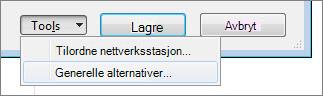
-
Legg til passord for filen under Fildeling i dialogboksen Lagre alternativer:
-
Passord for beskyttelse: Folk trenger dette passordet for å åpne filen.
-
Passord for skrivereservasjon: Alle kan lese filen, men bare personer med dette passordet kan gjøre endringer.
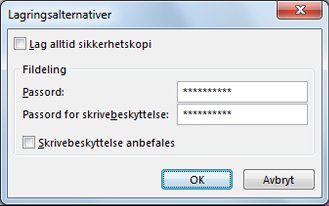
-
-
Skriv inn passordene på nytt i dialogboksen Bekreft passord , og lagre deretter filen.
Tips!: Bruk sterke passord – jo lenger jo bedre. Bland store og små bokstaver, tall og symboler.
Project Web App legger automatisk til sikkerhet i prosjektfiler, slik at du ikke trenger å legge til et passord i filer du lagrer der.










